Web 控制台 UI 导览¶
Web 控制台的界面分为三个水平部分,如下节所述。
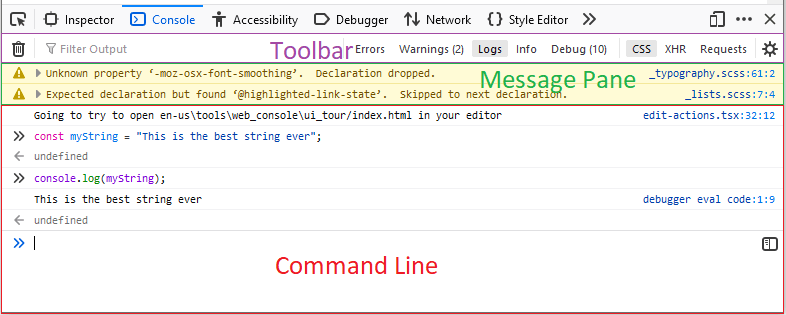
工具栏¶
顶部的工具栏包含许多功能
**垃圾桶:**单击此图标以清除控制台内容。
过滤器类别:切换过滤器类别(例如错误、警告、CSS 或 XHR)以在消息页面中显示该类型的消息(UI 显示未选类别隐藏消息的数量)。
**设置(“齿轮”菜单):**选择齿轮图标以访问设置菜单(Firefox 71 中新增),您可以在其中打开或关闭以下功能
**保留日志:**启用后,控制台在页面重新加载或新页面加载时不会清除。
**显示时间戳:**启用后,时间戳将显示在每条消息行的左侧,以指示消息记录的时间。
**将相似消息分组:**启用后,相似类型的消息将分组在一起,并显示出现次数的指示。
**启用自动完成:**启用后,JavaScript 解释器会在您键入时尝试自动完成。
**即时评估:**启用后,解释器会在您按Enter提交之前尽可能显示表达式的评估结果。
消息显示窗格¶
这是消息出现的地方,包括页面代码生成的消息和在命令行上输入的命令生成的消息。
有关消息可能包含的内容的更多详细信息,请参阅控制台消息。
注意
您可以通过输入键盘命令Ctrl + Shift + L(Windows、macOS 和 Linux)或 macOS 上的Cmd + K来清除控制台内容。
命令行¶
命令行以双尖括号(>>)开头。使用它输入 JavaScript 表达式。
从 Firefox 71 开始,命令行的右侧有一个新的“拆分窗格”图标——单击此图标将打开新的控制台多行模式。